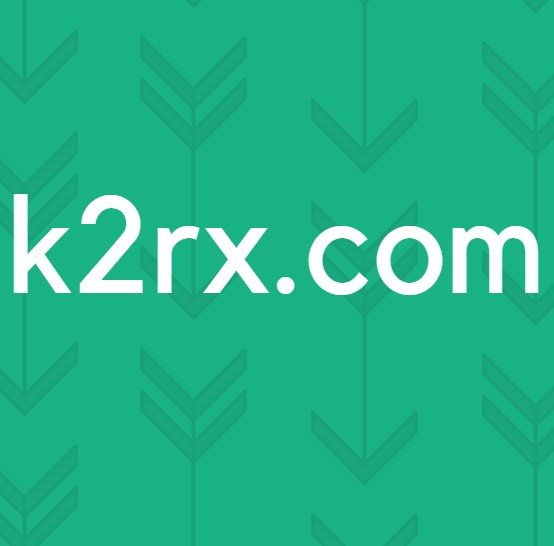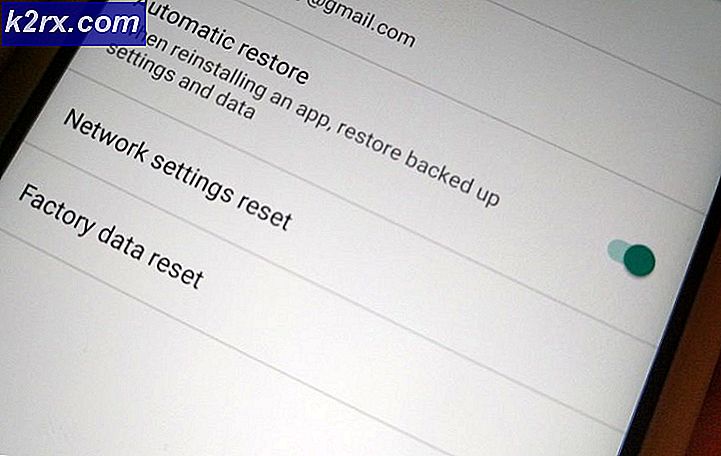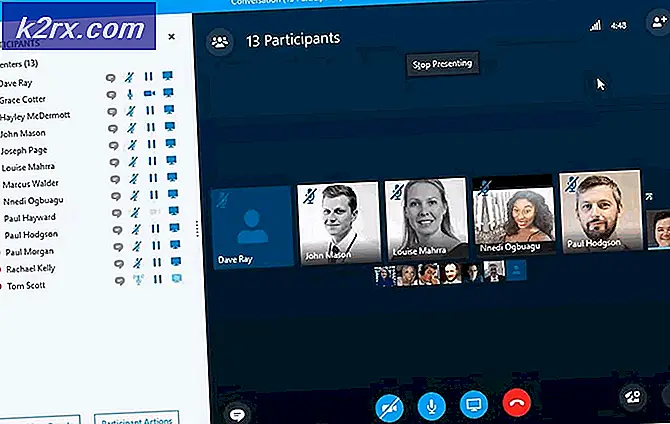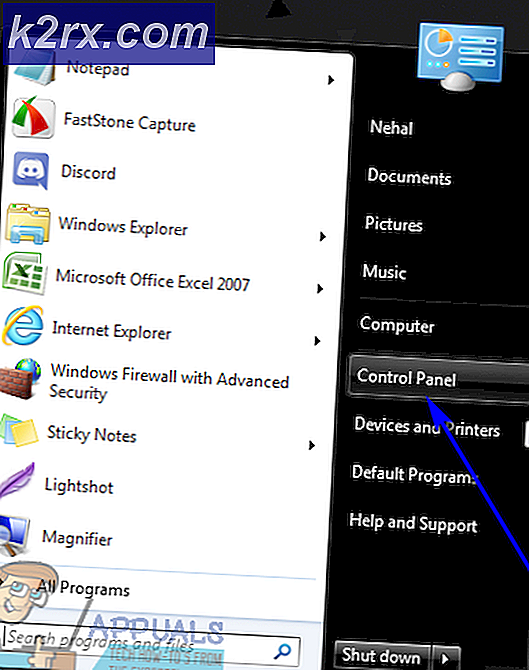Kode Kesalahan 0x80090318 Saat Mengakses Situs Web iTunes Store
Itu kode kesalahan 0x80090318 terjadi untuk Pengguna Windows ketika mereka mencoba mengakses situs web iTunes Store dari dalam aplikasi iTunes. Pengguna lain melaporkan bahwa masalah juga terjadi saat mereka mencoba menyinkronkan perangkat Apple, saat mereka mencoba melakukan pembelian, atau saat mereka mencoba mengakses perpustakaan musik Apple mereka.
Ternyata, ada beberapa penyebab potensial yang berbeda yang mungkin bertanggung jawab atas penampakan 0x80090318kode kesalahan:
Metode 1: Membilas Cache DNS
Ternyata, 0x80090318kode kesalahan dapat disebabkan oleh a DNS (Sistem Nama Domain) ketidakkonsistenan jaringan yang akhirnya memengaruhi komunikasi antara iTunes dan server aplikasi eksternal.
Jika skenario ini berlaku, coba gunakan Command Prompt yang ditinggikan untuk membuat cache DNS. Beberapa pengguna yang terpengaruh telah mengonfirmasi bahwa perbaikan potensial ini memungkinkan mereka untuk menyelesaikan masalah dan menghapus 0x80090318kode kesalahan dari iTunes.
Jika Anda tidak yakin tentang cara membersihkan cache DNS di Windows, ikuti petunjuk di bawah ini:
- tekan Tombol Windows + R untuk membuka Lari kotak dialog. Selanjutnya, ketik 'cmd' di dalam kotak teks, lalu tekan Ctrl + Shift + Enter untuk membuka Command Prompt yang ditinggikan. Setelah Anda diminta oleh UAC (Kontrol Akun Pengguna), klik Iya untuk memberikan hak administratif.
- Setelah Anda berada di dalam jendela Command Prompt yang ditinggikan, ketik perintah berikut dan tekan Enter untuk membersihkan cache DNS di komputer Anda:
ipconfig/flushdns
catatan: Apa yang dilakukan perintah ini pada dasarnya adalah menghapus semua informasi yang saat ini disimpan dalam cache DNS, memaksa router untuk menetapkan informasi baru.
- Setelah operasi selesai dengan sukses, lanjutkan dan tutup prompt perintah yang ditinggikan, lalu ulangi tindakan yang saat ini menyebabkan kesalahan iTunes dan lihat apakah masalah telah teratasi.
Jika masalah yang sama masih terjadi, pindah ke perbaikan potensial berikutnya di bawah ini.
Metode 2: Menyegarkan Adaptor Jaringan
Jika perbaikan potensial pertama tidak membantu, Anda harus mengambil langkah-langkah untuk menyelesaikan jenis inkonsistensi yang berbeda (yang disebabkan oleh adaptor jaringan). Beberapa pengguna yang terpengaruh yang sebelumnya menghadapi hal yang sama 0x80090318kode kesalahan telah mengkonfirmasi bahwa masalah telah diselesaikan sepenuhnya setelah mereka melakukan reset windsock (menghapus file sementara adaptor jaringan).
Jika adaptor jaringan yang tidak konsisten memang menyebabkan kode kesalahan khusus ini, petunjuk di bawah ini akan membantu Anda menyegarkan adaptor jaringan dan memperbaiki masalah:
catatan: Langkah-langkah di bawah ini akan berfungsi terlepas dari versi Windows Anda.
- tekan Tombol Windows + R untuk membuka Lari kotak dialog. Selanjutnya, ketik 'cmd' dan tekan Ctrl + Shift + Enter untuk membuka terminal Command Prompt yang ditinggikan. Pada Kontrol Akun Pengguna cepat, klik Iya untuk memberikan Akses Admin.
- Setelah Anda berada di dalam Command prompt yang ditinggikan, ketik perintah berikut dan tekan Enter untuk menyegarkan adaptor jaringan di komputer Anda:
netsh winsock reset
- Setelah perintah berhasil diproses, restart komputer Anda dan luncurkan iTunes setelah startup berikutnya selesai untuk melihat apakah masalahnya telah diperbaiki.
Dalam kasus yang sama 0x80090318kesalahan masih terjadi, pindah ke perbaikan potensial berikutnya di bawah ini.
Metode 3: Menginstal ulang iTunes
Jika tidak satu pun dari dua perbaikan potensial di atas yang memungkinkan Anda untuk memperbaiki masalah, ada kemungkinan besar bahwa masalah yang Anda hadapi sebenarnya difasilitasi oleh semacam korupsi yang berasal dari folder instalasi iTunes (atau ketergantungan terkait).
Dalam hal ini, menginstal ulang program iTunes atau aplikasi UWP akan memungkinkan Anda untuk menghapus 0x80090318kesalahan dan mengakses Toko, Perpustakaan Musik, atau sinkronisasi perangkat.
Namun, tergantung pada jenis aplikasi yang sedang Anda gunakan (program desktop klasik atau aplikasi UWP yang lebih baru), perbaikan untuk masalah khusus ini akan berbeda.
Jika Anda menggunakan aplikasi desktop, Anda harus menggunakanProgram dan fiturmenu untuk menginstal ulang iTunes menggunakan saluran resmi. Jika Anda menggunakan versi UWP (Universal Windows Platform) di Windows 10, Anda seharusnya dapat memperbaiki masalah dengan mengatur ulang aplikasi melalui Windows Store.
Untuk mengakomodasi kedua skenario, kami membuat 2 sub-panduan terpisah, jadi silakan pilih salah satu yang kompatibel dengan jenis aplikasi iTunes yang Anda gunakan:
A. Menginstal ulang iTunes versi Desktop
- tekan Tombol Windows + R untuk membuka Lari kotak dialog. Selanjutnya, ketik 'appwiz.cpl' di dalam kotak teks, lalu tekan Memasukkan untuk membuka Program dan fitur Tidak bisa.
- Setelah Anda berada di dalam Program dan fitur menu, gulir ke bawah melalui daftar aplikasi, lalu klik kanan pada aplikasi iTunes dan klik Copot pemasangan dari menu konteks. Pada petunjuk berikutnya, ikuti petunjuk untuk menyelesaikan penghapusan instalasi.
- Setelah aplikasi iTunes utama dicopot, Anda harus melanjutkan untuk mencopot pemasangan setiap komponen terkait yang diterbitkan oleh Apple untuk memastikan bahwa itu bukan file sisa yang mungkin masih menyebabkan perilaku ini. Untuk memastikan bahwa Anda tidak ketinggalan atau apa pun, klik Penerbit kolom, lalu lanjutkan dan hapus instalan semua yang ditandatangani oleh Perusahaan Apple.
- Setelah operasi selesai, restart komputer Anda dan tunggu startup berikutnya selesai.
- Setelah komputer Anda boot kembali, kunjungi halaman unduhan iTunes dan cari versi iTunes terbaru untuk Windows (di bawah Mencari versi lain).
- Setelah iTunes versi terbaru diinstal ulang, reboot komputer Anda sekali lagi dan lihat apakah masalah telah diperbaiki pada startup komputer berikutnya.
B. Menginstal ulang iTunes versi UWP
- tekan Tombol Windows + R untuk membuka Lari kotak dialog. Selanjutnya, ketik '‘Ms-settings: appsfeatures”dan tekan Memasukkan untuk membuka Aplikasi & Fitur tab dari Pengaturan aplikasi.
- Di dalamAplikasi & Fitur menu Windows 10, gunakan fungsi pencarian di bagian atas layar untuk menemukan entri iTunes (atau gulir ke bawah melalui daftar aplikasi UWP yang diinstal).
- Selanjutnya, dari daftar hasil, klik pada Opsi Lanjutan hyperlink yang terkait dengan iTunes.
- Di dalam Menu lanjutan dari iTunes, gulir ke bawah ke Setel ulang tab, lalu klik Setel ulang tombol.
- Pada prompt konfirmasi, klik Setel ulang untuk memulai operasi, lalu tunggu hingga operasi selesai.
catatan: Operasi ini akan mengembalikan aplikasi iTunes UWP ke status awal (setiap komponen terkait juga akan diinstal ulang). - Setelah operasi selesai, luncurkan iTunes lagi dan lihat apakah 0x80090318kesalahan diperbaiki.